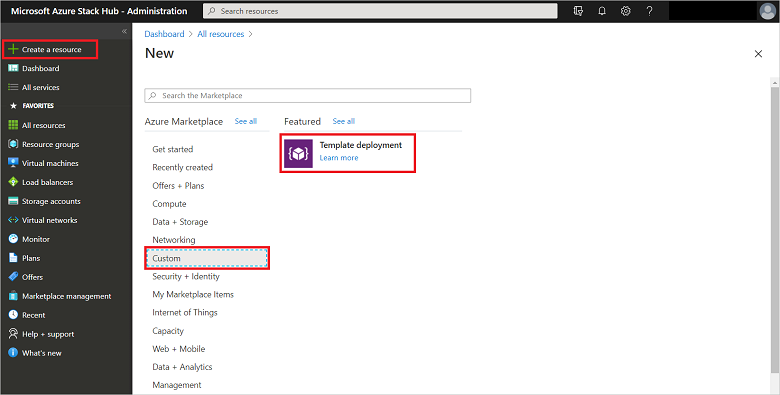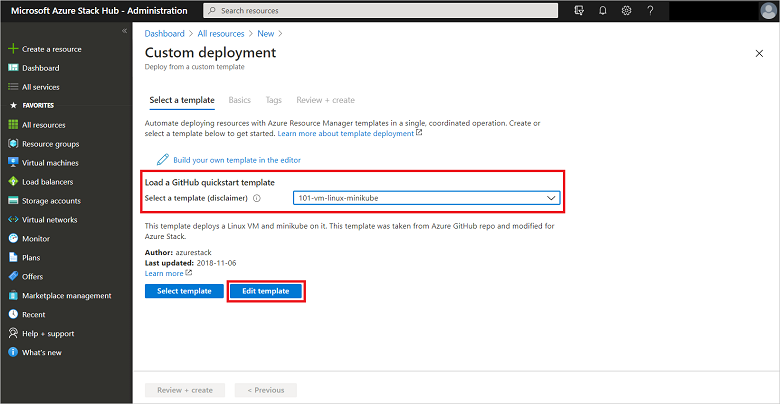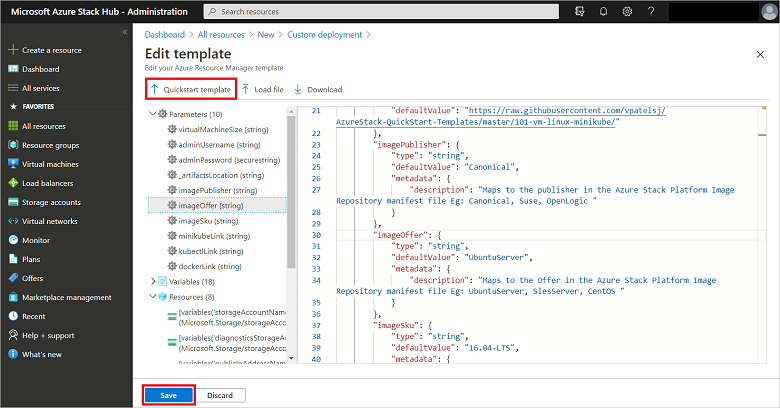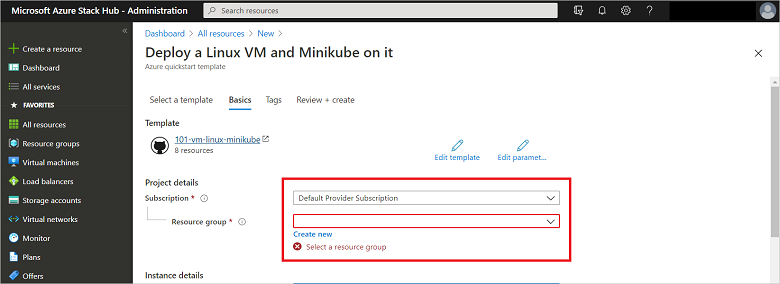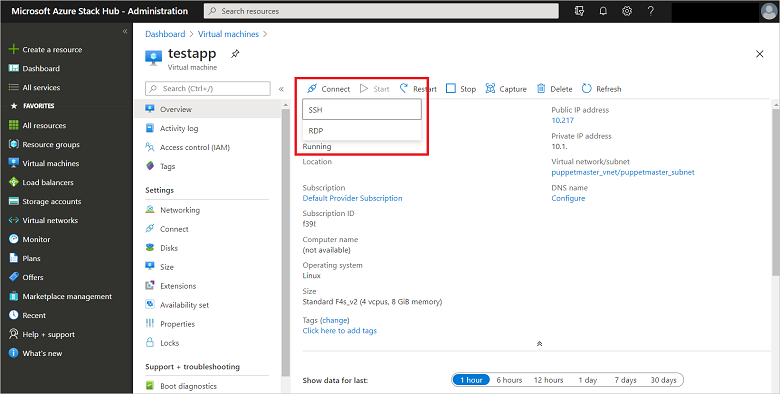Tutorial: Criar uma VM usando um modelo de comunidade
Como um operador ou usuário do Azure Stack Hub, você pode criar uma VM (máquina virtual) usando modelos de início rápido personalizados do GitHub em vez de implantar um modelo manualmente no Marketplace do Azure Stack Hub.
Neste tutorial, você aprenderá como:
- Usar modelos de início rápido do Azure Stack Hub
- Criar uma VM usando um modelo personalizado do GitHub
- Iniciar o Minikube e instalar um aplicativo
Modelos de início rápido do Azure Stack Hub
Os modelos de início rápido do Azure Stack Hub são armazenados no repositório global de modelos de início rápido do Azure Stack Hub do GitHub. Esse repositório contém modelos de implantação do Azure Resource Manager que foram testados com o ASDK (Microsoft Azure Stack Development Kit). Você pode usá-los para facilitar a avaliação do Azure Stack Hub e o uso do ambiente do ASDK.
Ao longo do tempo, muitos usuários do GitHub contribuíram para o repositório, resultando em uma coleção de mais de 400 modelos de implantação. Esse repositório é um bom ponto de partida para entender como você pode implantar vários tipos de ambientes no Azure Stack Hub.
Importante
Alguns desses modelos são criados por membros da comunidade e não pela Microsoft. Cada modelo é licenciado sob um contrato de licença por seu proprietário, não pela Microsoft. A Microsoft não é responsável por esses modelos e não faz a triagem de segurança, compatibilidade ou desempenho. Não há suporte para modelos de comunidade em nenhum programa ou serviço de suporte da Microsoft e são disponibilizados "AS IS", sem garantia de qualquer tipo.
Se você quiser contribuir com modelos de Resource Manager do Azure para o GitHub, faça sua contribuição para o repositório AzureStack-QuickStart-Templates. Para saber mais sobre esse repositório e como contribuir com ele, consulte o arquivo leiame.
Criar uma VM usando um modelo personalizado do GitHub
Neste tutorial de exemplo, o modelo de início rápido 101-vm-linux-minikube do Azure Stack Hub é usado para implantar uma VM do Ubuntu 16.04 no Azure Stack Hub executando o Minikube para gerenciar um cluster do Kubernetes.
O Minikube é uma ferramenta que facilita a execução do Kubernetes localmente. O Minikube executa um cluster kubernetes de nó único dentro de uma VM, permitindo que você experimente o Kubernetes ou desenvolva com ele no dia-a-dia. Ele dá suporte a um cluster kubernetes simples de um nó em execução em uma VM do Linux. O Minikube é a maneira mais rápida e simples de executar um cluster do Kubernetes totalmente funcional. Ele permite que os desenvolvedores desenvolvam e testem suas implantações de aplicativos baseados em Kubernetes em seus computadores locais. De forma arquitetônica, a VM minikube executa os componentes do nó master e do agente localmente:
- Componentes de nó mestre, como Servidor de API, Agendador e etcd Server , são executados em um único processo do Linux chamado LocalKube.
- Os componentes do nó do agente são executados dentro de contêineres do Docker exatamente como seriam executados em um nó de agente normal. Do ponto de vista da implantação do aplicativo, não há diferença entre implantar o aplicativo em um Minikube ou em um cluster do Kubernetes normal.
Este modelo instala os seguintes componentes:
Importante
A imagem da VM do Ubuntu (Ubuntu Server 16.04 LTS, neste exemplo) já deve ter sido adicionada ao Marketplace do Azure Stack Hub antes de executar essas etapas.
Selecione + Criar um recurso e, em seguida, Personalizar e, em seguida, Implantação de modelo.
Digite o nome do modelo a ser carregado; neste exemplo, é 101-vm-linux-minikube. Depois selecione Editar modelo.
Selecione Modelo de início rápido. Em seguida, selecione 101-vm-linux-minikube nos modelos disponíveis usando a lista suspensa Selecionar um modelo e clique em OK.
Se você quiser fazer modificações no JSON do modelo, poderá fazer isso. Caso contrário, ou ao concluir, selecione Salvar para fechar a caixa de diálogo Editar modelo .
Selecione Parâmetros, preencha ou modifique os campos disponíveis conforme necessário e clique em OK.
Escolha a assinatura a ser usada e, em seguida, crie ou escolha um nome de grupo de recursos existente. Em seguida, selecione Criar para iniciar a implantação do modelo.
A implantação do grupo de recursos leva vários minutos para criar a VM baseada em modelo personalizado. Você pode monitorar a instalação status por meio de notificações e das propriedades do grupo de recursos.
Observação
A VM será executada quando a implantação for concluída.
Iniciar o Minikube e instalar um aplicativo
Agora que a VM do Linux foi criada com êxito, você pode entrar para iniciar o Minikube e instalar um aplicativo.
Após a conclusão da implantação, selecione Conectar para exibir o endereço IP público que será usado para se conectar à VM do Linux.
Em um prompt de comandos com privilégios elevados, execute mstsc.exe para abrir a Conexão de Área de Trabalho Remota e conectar-se ao endereço IP público da VM do Linux descoberto na etapa anterior. Quando solicitado a entrar no xRDP, use as credenciais especificadas ao criar a VM.
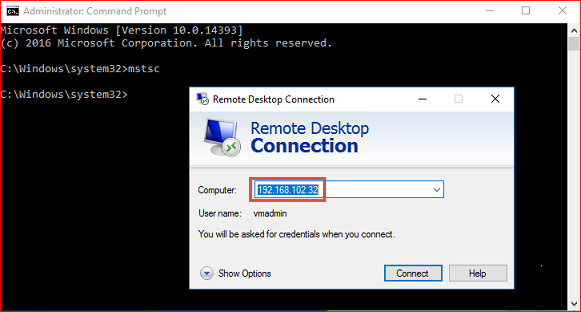
Abra o Emulador de Terminal e insira os seguintes comandos para iniciar o Minikube:
sudo minikube start --vm-driver=none sudo minikube addons enable dashboard sudo minikube dashboard --url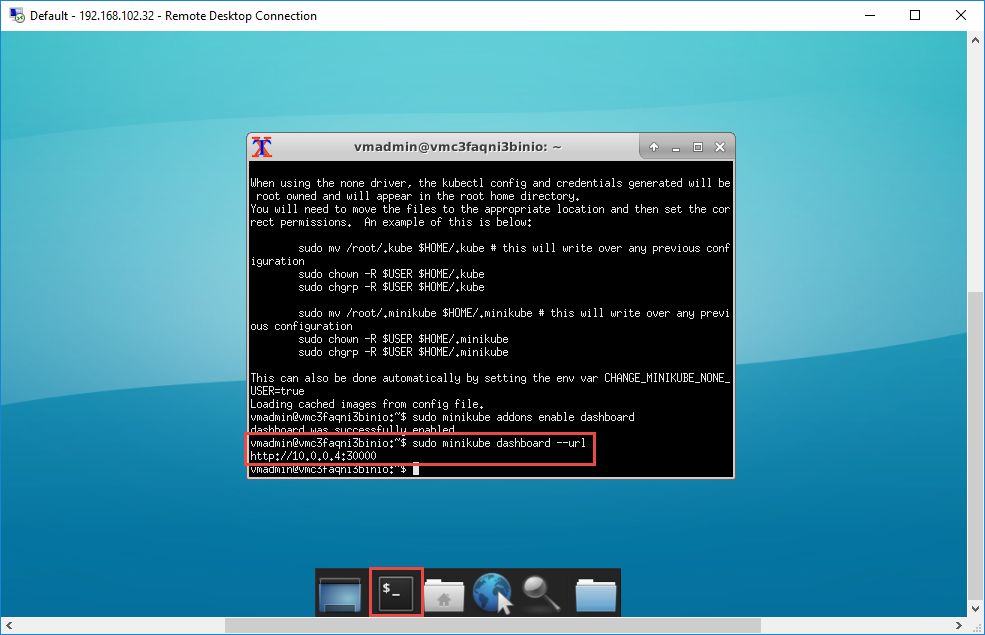
Abra um navegador e acesse o endereço dashboard do Kubernetes. Parabéns, agora você tem uma instalação do Kubernetes totalmente funcional usando o Minikube!
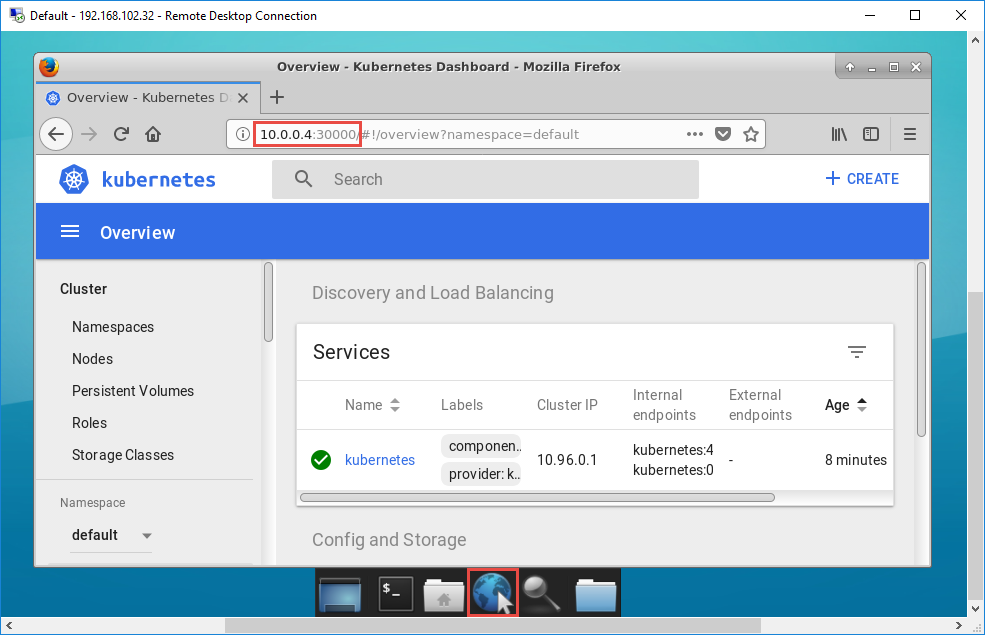
Para implantar um aplicativo de exemplo, visite a página oficial de documentação do Kubernetes e ignore a seção "Criar Cluster de Minikube" como você já criou um. Vá para a seção Criar seu aplicativo Node.js.
Próximas etapas
Neste tutorial, você aprendeu a:
- Saiba mais sobre os modelos de início rápido do Azure Stack Hub
- Criar uma VM usando um modelo personalizado do GitHub
- Iniciar minikube e instalar um aplicativo
Comentários
Em breve: Ao longo de 2024, eliminaremos os problemas do GitHub como o mecanismo de comentários para conteúdo e o substituiremos por um novo sistema de comentários. Para obter mais informações, consulte https://aka.ms/ContentUserFeedback.
Enviar e exibir comentários de